意外と分かりにくい「Jawbone Up」の機能と設定方法。手に入れたのはいいけれど、設定の仕方が分からない。各機能がどんな役割をするのかが分からない。
そんな時のために、各種機能とその設定方法をまとめておきました。
ぜひ今後の参考にしてみてください。
尚、今後解説する設定方法を行う際は、必ず「Jawbone Up」をiPhoneに繋いだ状態で行いましょう。そうでなければ、設定がガジェット本体に適応されません。
■目次(※ページ内リンクします)
▶ 同期する方法
▶ ゴールの設定
▶ アイドルアラート
▶ チームの結成
■同期する方法
「Jawbone Up」を装着して活動をしたら、その活動の記録をアプリと同期させる必要があります。
同期するには「ホーム / 右上の+ボタン / 同期します」を選択。「Jawbone Up」がiPhoneに刺さっていれば同期が開始されます。
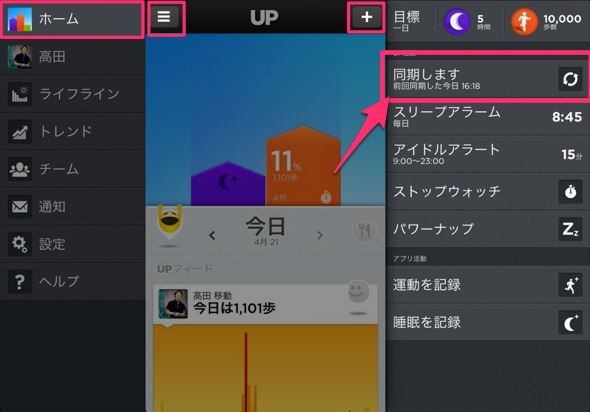
■ゴールの設定
自分の「活動」には「目標値」を設定できます。このゴールに向かって毎日運動をしていくようにしましょう。
目標値は大きく2つ、睡眠時間と活動時間に対して目標値を設定できます。
今後の活動は、このゴールに対して何%達成できたかを基準としますので、まずは設定しておきましょう。

□ゴールの設定方法
「ホーム / 右上の+ボタン / 目標」をタップすれば、目標値の設定ができます。各カーソルバーを移動させて、自分の好みに目標値を設定しておきましょう。
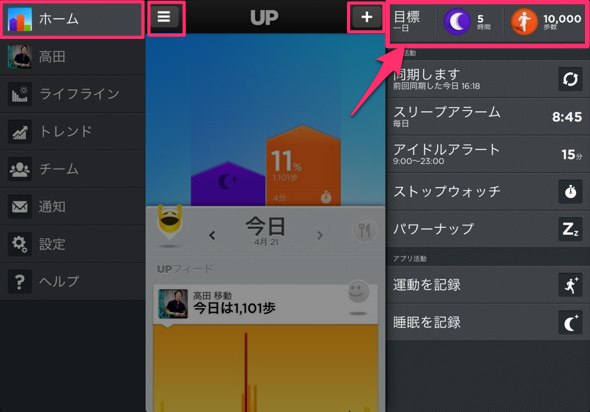
■スリープアラームモード
□スリープアラームモードとは?

スリープアラームモードは、いわゆる目覚ましモードです。予め設定しておいた起床時間にバイブレーションが発生し、起こしてくれます。
また、UPでは自身の睡眠パターンを記録していくことで、自身にとって最適な睡眠リズムの時に起こしてくれます。
8:00に目覚ましをかけたとしても、その時間が "最も起きやすい時間" であるとは限りません。深い眠りの時にアラームが鳴っては、非常に不快な目覚めとなってしまうでしょう。
そういう事がないように、日頃の記録からパターンを見つけ出し、その人にとって最適な目覚めのタイミングで起こしてくれるのです。
□スリープアラームの設定方法
「ホーム / 右上の+ボタン / スリープアラーム」と行き、自分の毎日の起床時間を設定します。
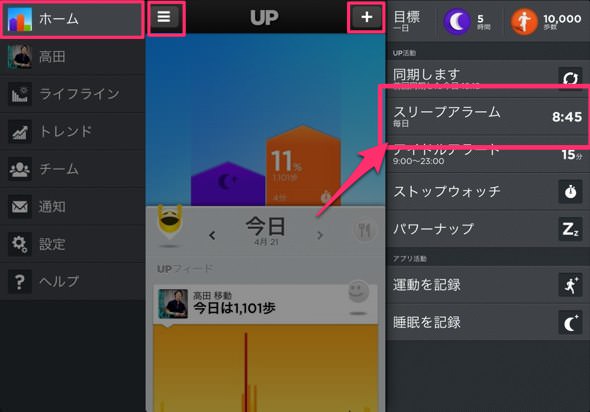
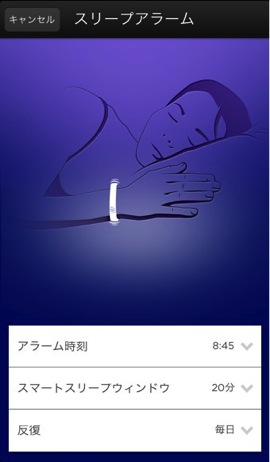
その際、「スマートアラーム」という設定もできます。これは、眠りの浅いタイミングを見計らってアラームをしてくれる機能。
例えば8:00起床でスマートアラーム30分ですと、7:30〜8:00の間で浅い眠りの時があれば、その時に起こしてくれます。
■パワーナップ(仮眠)モード
□パワーナップモードとは?
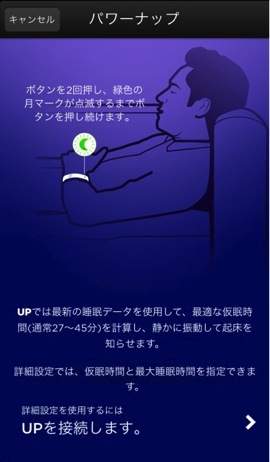
パワーナップモードは、仮眠から最適な時間で起こしてくれるモードです。
「少し寝たい」時であっても、自分にとって最良な起床のタイミングというのはあるものです。そのタイミングを見計らい、起こしてくれるのがパワーナップモード。
□パワーナップモードの設定方法
「ホーム / 右上の+ボタン / パワーナップ」から設定できます。設定できる項目は2つ、「仮眠時間」と「最大睡眠時間」があります。
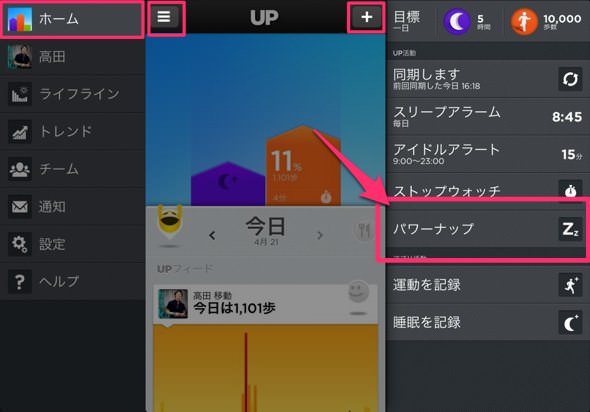
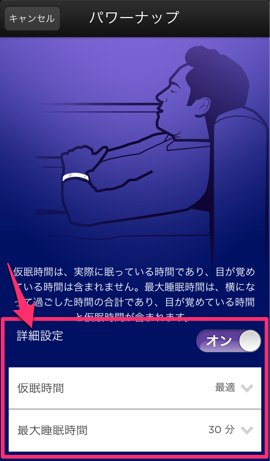
「仮眠時間」は、自分にとって最適な仮眠時間を設定できます。5分〜2時間の間で好きに設定できますが、中でも「最適」がいいでしょう。「最適」もスマートアラームのように、最も目覚めやすいタイミング(眠りの浅い時)で起こしてくれます。
□パワーナップモードのオン/オフ
ストップウォッチモードを開始する時は、ボタンを3回連続で押し、3回目の時に長押しします。すると、月マークが3回点滅します。
パワーナップモードを解除する時は、ボタンを長押しします。すると太陽マークが表示されます。
■ストップウォッチモード
□ストップウォッチモードとは?
これは活動の開始と終了を設定できるモードです。
このモードにすることで、自分のライフラインに「活動」として記録が残ります。普通に生活している時に記録とは差別化されますので、自分の運動記録をつけられます。
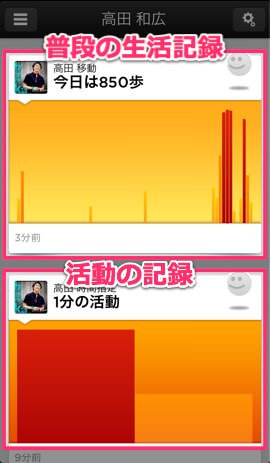
□ストップウォッチモードの設定方法
特に設定は必要ないのですが、設定をしておくとより正確に計測ができるので、やっておく方がベターでしょう。
最初の設定を行うために、まずはストップウォッチモードを使用して活動する必要があります。最寄りのコンビニへの買い物でも良いので、ストップウォッチモードを使用しながら歩きましょう。
それが終わったら、左メニューの「設定 / リストバンド設定 / 設定の開始」を選択します。
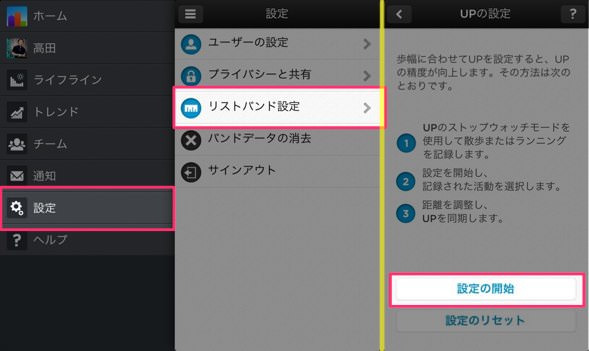
すると、先ほどの活動が項目として出てくると思うので、その活動を選択。(項目が出てこない場合は、一度同期を行なってください)
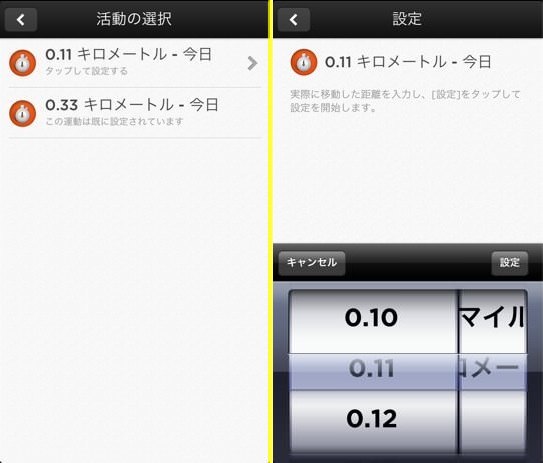
これにて、自分の歩調や距離計算をより正確に行えるようになります。
□ストップウォッチモードのオン/オフ
ストップウォッチモードを開始する時は、ボタンを2回連続で押し、2回目の時に長押しします。すると、太陽マークが3回点滅します。
ストップウォッチモードを解除する時は、ボタンを長押しします。すると太陽マークが表示されます。
■アイドルアラート
□アイドルアラートとは?

ある一定時間、活動をしていない時にバイブレーションでアラートしてくれます。
何もせずに、のんべんだらりと休憩している時に「そろそろ動いたほうがいいんじゃない?」と知らせてくれる。これが非常に嬉しい機能です。
これがあるから「やばっ。何もせずにサボってたわ。」と気づかせてくれます。
□アイドルアラートの設定方法
「ホーム / 右上の+ボタン / アイドルアラート」から設定できます。
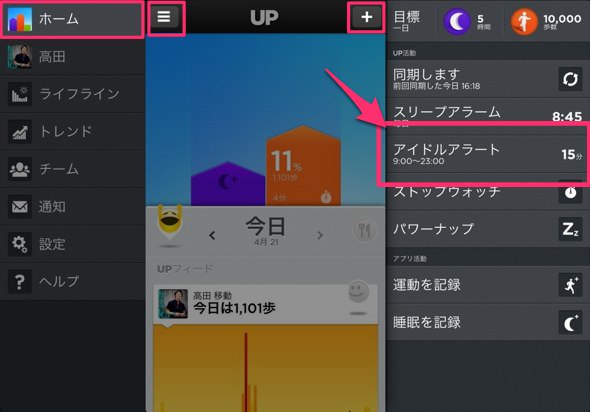
まず、アラートをするタイミングの設定。「自分がどれだけの時間を活動していなかったらアラートするか」を、15分〜2時間の間で設定できます。
あと、睡眠時間中になっては困るので、アイドルアラートが有効な時間帯を設定します。例えば「9:00〜23:00」にすれば、「23:01〜8:59の間ではアイドルアラートはされない」と言う事になります。
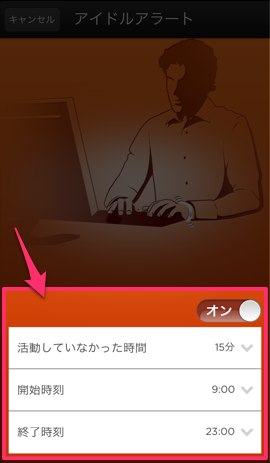
■チームの結成
「Jawbone Up」を所有している仲間とチームを組めます。チームメンバーの活動の記録は閲覧することができ、自分との比較を行えます。

チームに誘いたいメンバーは、「連絡帳」「Facebook」「Twitter」から探すことができます。
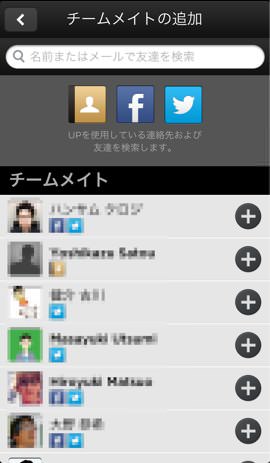
自分の活動記録を他人にシェアしたくない方でも安心。「設定 / プライバシーと共有」を選択すれば、自分がシェアする情報の範囲を決められます。
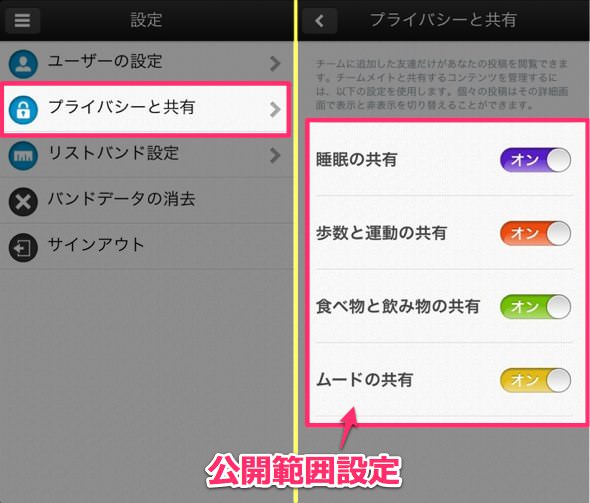
■ガジェット側の動きのおさらい
最後に、ガジェット側のボタンで出来る動きのおさらいをしておきましょう。
□ボタンを1回押す
ボタンを1回押すと、現在のモードが「睡眠モード」か「目覚めモード」なのかを確認できます。
□ボタン1回目を長押しする
ボタンを1回押し、そのまま長押しすると「モードの変換」ができます。「睡眠モード」と「目覚めモード」の切替に使います。
□2回押して、2回目を長押し
ボタンを2回連続で押し、2回目で長押しすると「ストップウォッチモード」が開始されます。活動の記録を取るときに使いましょう。
モードを解除したい時は、ボタンを1回長押しします。これでモードの解除がされます。
□3回押して、3回目を長押し
ボタンを3回連続で押して、3回目を長押しすると「パワーナップモード」、つまり「仮眠モード」に入ります。
このモードを解除したい時も、ボタンを1回長押しします。
あとがき:わからない時は何度も見返して
今回お話しした内容のすべてを、すぐに把握するのは難しいかもしれません。
なので、わからなくなったらこの記事に戻ってきてください。特にガジェットの方のボタン操作は覚えるのに時間がかかりましたので。
それでは、気の引き締まる毎日を「Jawbone Up」と共に送りましょう!


